-
방법 1. Proxmox 신규 가져오기 마법사 사용하기
-
방법 2. VMware에서 Proxmox로 수동 마이그레이션 수행
-
VMware에서 Proxmox로 가상 머신을 마이그레이션하는 방법은 Vinchin일까요?
-
VMware에서 Proxmox로 마이그레이션 시 FAQ
-
결론
가상화 기술이 계속 발전함에 따라 기존 VMware 가상 머신을 Proxmox 가상화 플랫폼 으로 원활하게 이전하려는 수요가 점점 증가하고 있습니다. 이 문서에서는 VMware에서 Proxmox로의 마이그레이션을 성공적으로 수행할 수 있는 두 가지 방법을 소개합니다.
방법 1. Proxmox 신규 가져오기 마법사 사용하기
Proxmox VE 는 2024년 단계에서 새로 통합된 가상 머신 가져오기 마법사를 도입하여, 스토리지 플러그인 시스템을 재사용할 수 있고 API 및 웹 기반 사용자 인터페이스와의 원활한 통합이 가능합니다. 이 기능을 사용하면 전체 VMware ESXi 가상 머신을 가져와 VMware에서 Proxmox로 가상 머신을 마이그레이션할 수 있습니다.
필수 조건: Proxmox VE 버전이 8 이상이며 최신 시스템 업데이트가 적용되었는지 확인하십시오.
VMware VM을 Proxmox로 마이그레이션하려면 다음 단계를 따르세요:
1. Proxmox VE에서 데이터센터 > 저장소 > 추가 > ESXi > IP, 사용자 이름, 암호 입력
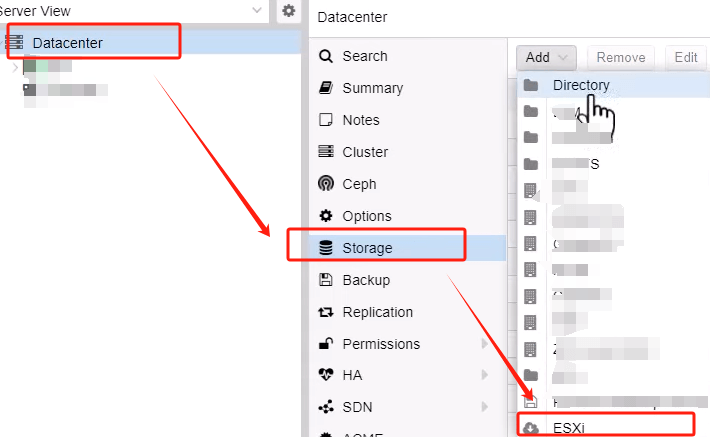
2. 가상 머신 선택하여 가져오기 > 가져올 가상 머신 지정 > 가져오기
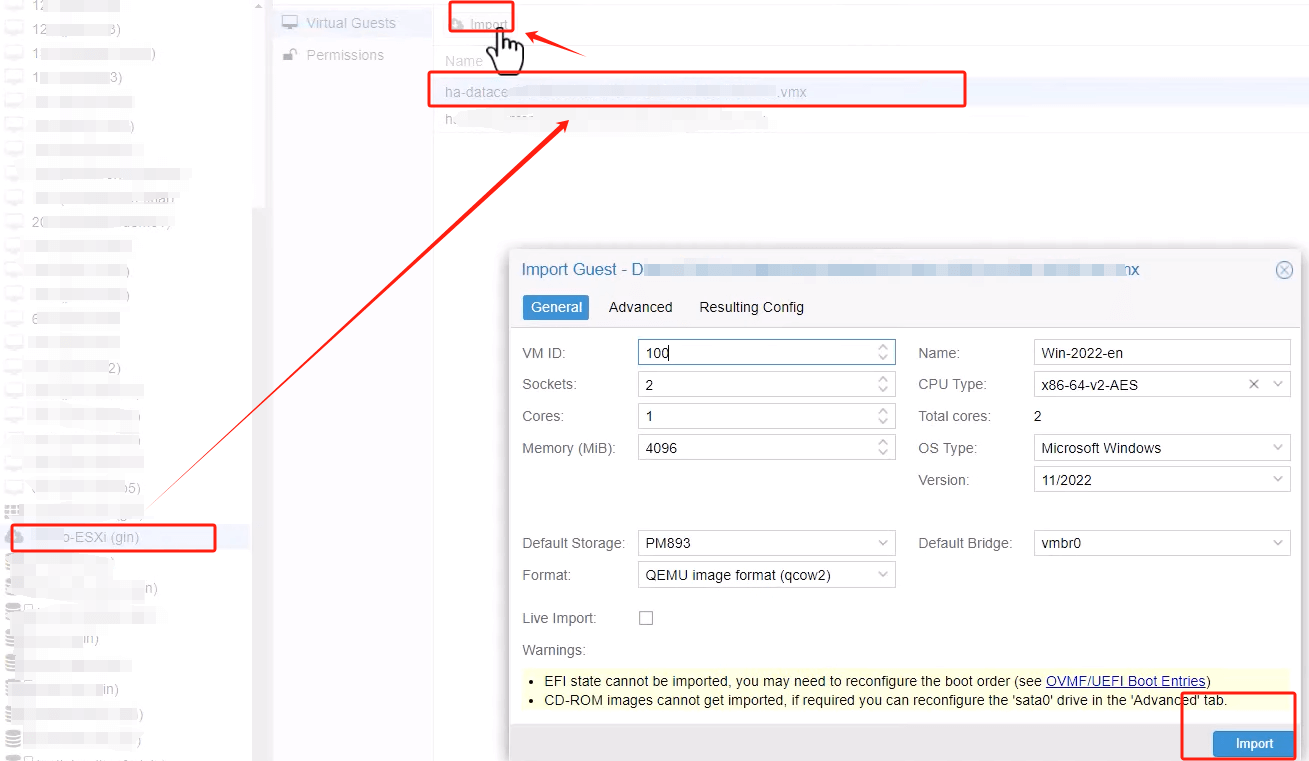
주의하세요!
고급 설정에서는 다음을 선택할 수 있습니다:
- CD-ROM 드라이브에 사용할 새로운 ISO 이미지를 선택하십시오.
- 여러 개의 디스크를 사용하는 경우 각 디스크에 대해 서로 다른 저장 대상을 선택하십시오.
- 여러 네트워크 장치에 대해 다양한 네트워크 하드웨어 모델 또는 브리지 구성.
- 특정 디스크, CD-ROM 드라이브 또는 네트워크 장치의 가져오기를 비활성화합니다.
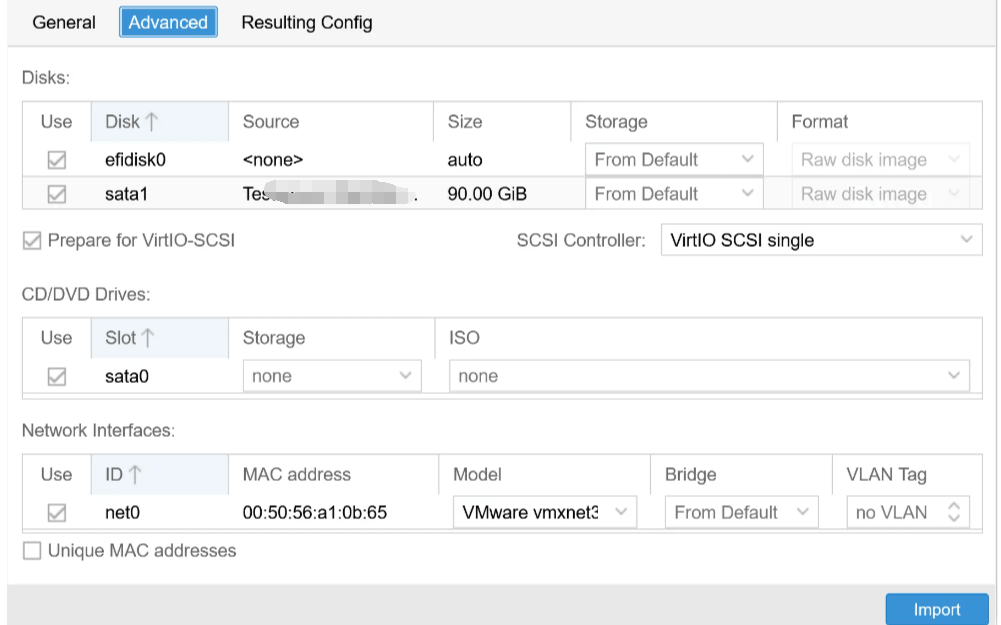
여기서는 Proxmox에서 VMware로의 마이그레이션이 성공했음을 확인할 수 있습니다.

방법 2. VMware에서 Proxmox로 수동 마이그레이션 수행
VMware에서 Proxmox로 가상 머신을 마이그레이션하려면 다음 단계를 따르세요:
단계 1. VMware ESXi에서 SSH 활성화
vSphere Client에서 호스트 선택 > 구성 클릭 > 서비스 선택 > SSH 클릭 > 시작 클릭
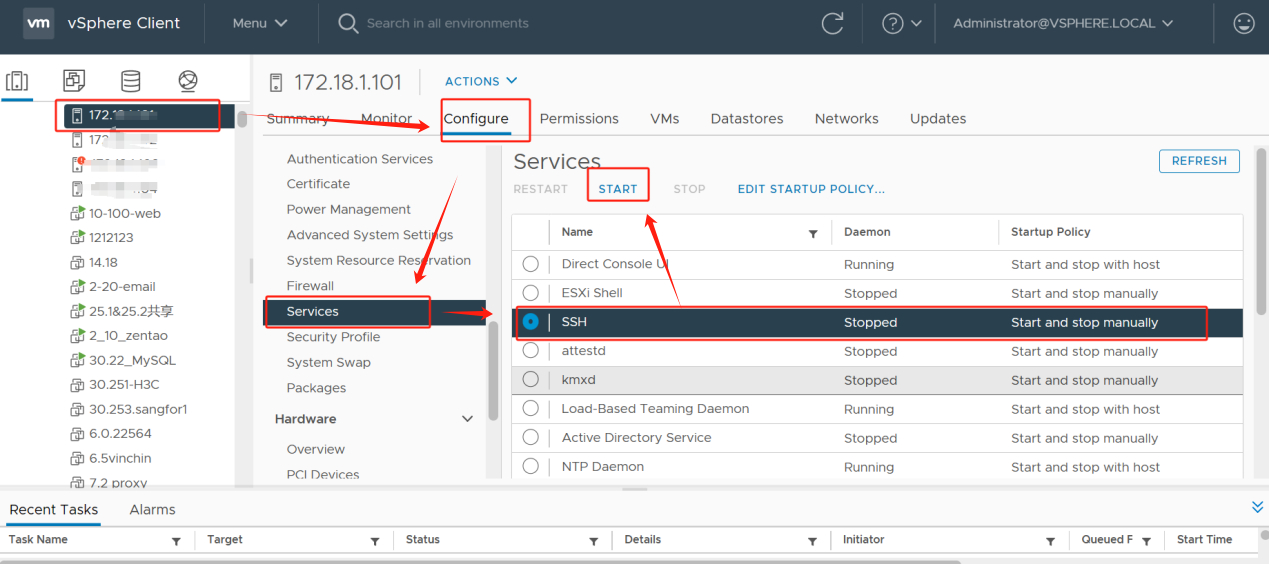
2단계. VM 저장 경로 찾기
샘플은 VM 99이며, VM99는 vSphere의 FCD-DPT에 저장되어 있으므로 경로를 직접 확인할 수 있습니다.
클릭 저장소 > 선택하세요 FC-DPT > 클릭하세요 요약 > 경로를 확인하십시오
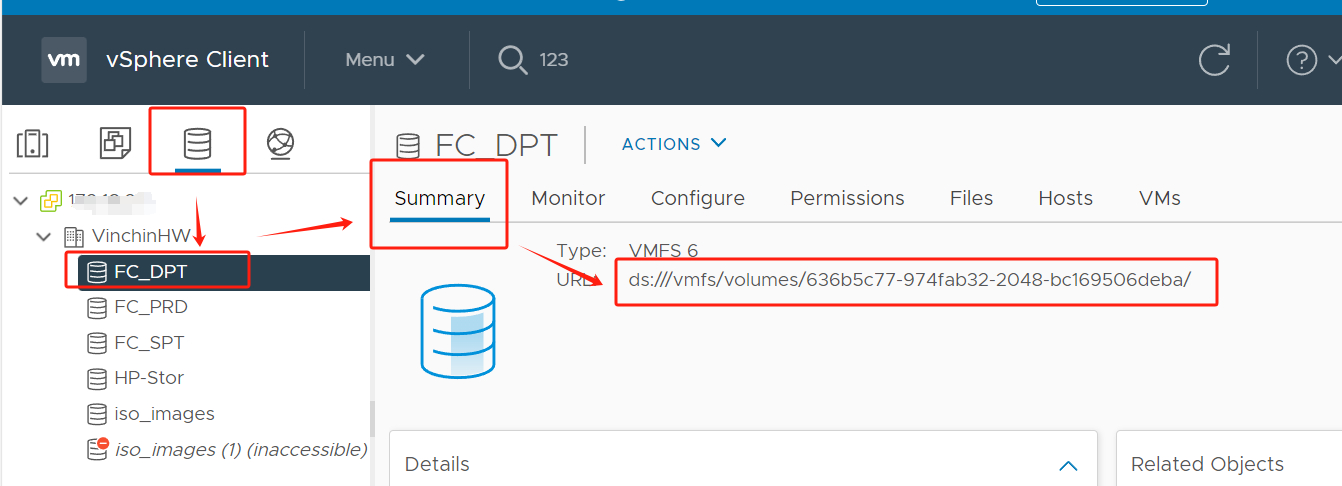
3단계. WinSCP를 사용하여 VM의 호스트 IP에 연결
1. VM이 위치한 호스트 IP에 연결하려면 WinSCP 사용 > 터미널 선택 > 다음 명령어 입력 > 실행 클릭
cd /vmfs/volumes/636b5c77-974fab32-2048-bc169506deba/
cd: 경로 전환 수행
저장소 경로: /vmfs/volumes/636b5c77-974fab32-2048-bc169506deba/
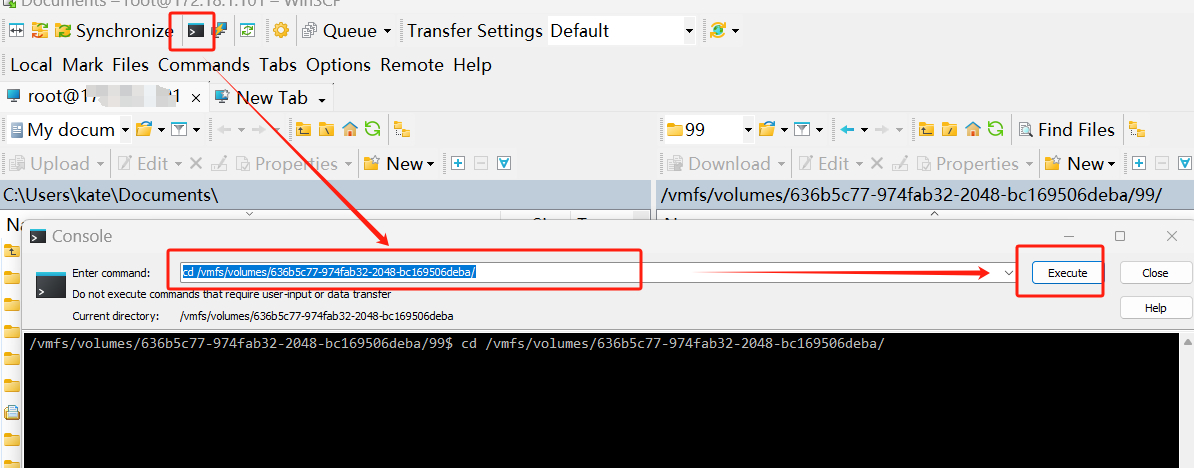
2. VM 99 경로로 전환하고 다음 스크립트를 입력한 후 > 실행을 클릭하십시오.
cd 99/1s
99.vmdk 파일이 보이는지 확인하십시오. 다음으로, 적절한 명령을 사용하여 가상 머신을 내보낼 수 있습니다.
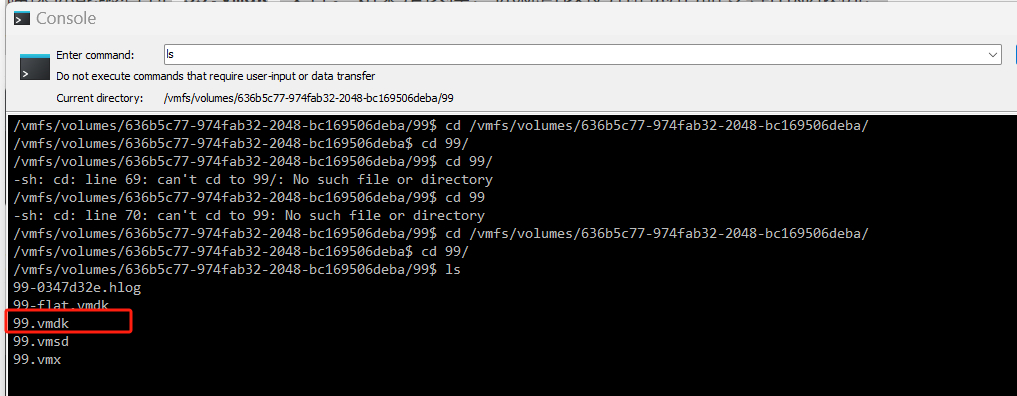
4단계. Proxmox VM 생성
Proxmox 가상 머신을 생성하는 과정에서 올바른 BIOS 설정과 하드디스크 드라이브 종류를 선택해야 합니다. 일반적으로 OVMF (UEFI)를 BIOS 설정으로 선택하고 하드디스크 드라이브 종류는 SATA로 설정해야 합니다. 다음은 단계별 상세한 안내입니다:
1. 시스템에서 BIOS 설정을 UEFI로 변경합니다(일반적으로 OVMF (UEFI)가 선택됨)
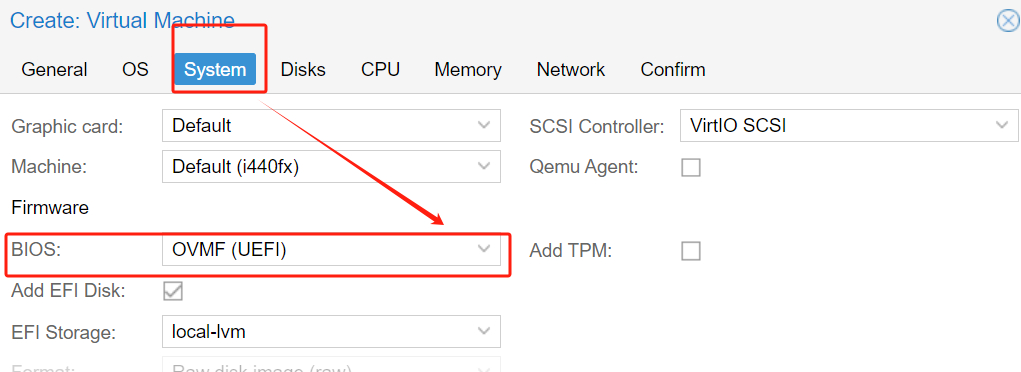
2. 디스크에서 장치 유형을 SATA로 선택합니다
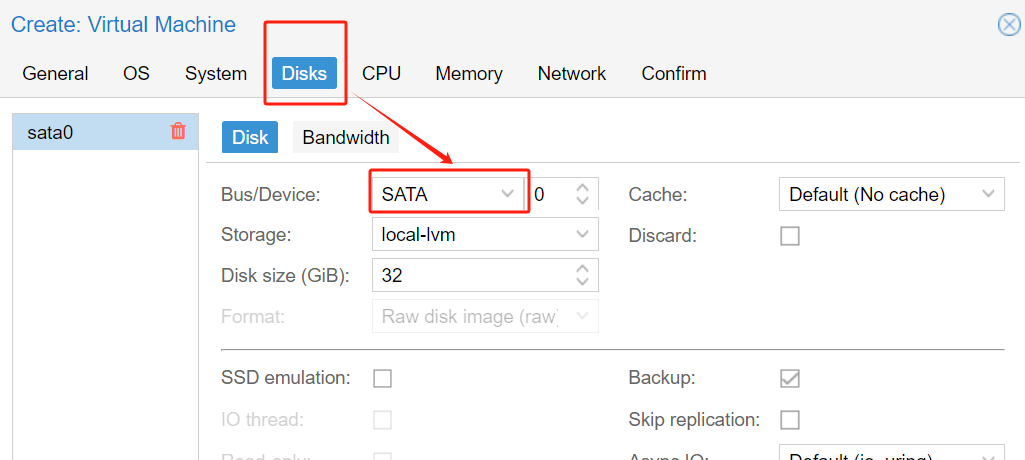
5단계. Proxmox에서 파일 전송에 SCP 사용
1. 일반적으로 가상 디스크는 .vmdk와 -flat.vmdk의 두 개의 파일로 구성됩니다. 이 두 파일은 반드시 함께 Proxmox의 대상 경로로 복사해야 합니다. Proxmox에서 Shell을 실행한 후 다음 명령어를 입력하십시오:
scp -v <source> <destination>
scp -v root@172.18.1.101:/vmfs/volumes/636b5c77-974fab32-2048-bc169506deba/99/99.vmdk /var/lib/vz/
scp -v root@172.18.1.101:/vmfs/volumes/636b5c77-974fab32-2048-bc169506deba/99/99-flat.vmdk /var/lib/vz/
<source> 는 소스 파일의 경로입니다: root@172.18.1.101:/vmfs/volumes/636b5c77-974fab32-2048-bc169506deba/99/99.vmdk /var/lib/vz/
<destination> 은(는) 대상 경로입니다: /var/lib/vz/
이 명령은 원격 머신 (172.xxxxx) 의 경로 /vmfs/volumes/636b5c77-974fab32-2048-bc169506deba/99/99.vmdk 에 위치한 파일을 로컬 Proxmox 머신의 경로 /var/lib/vz/ 로 복사합니다.
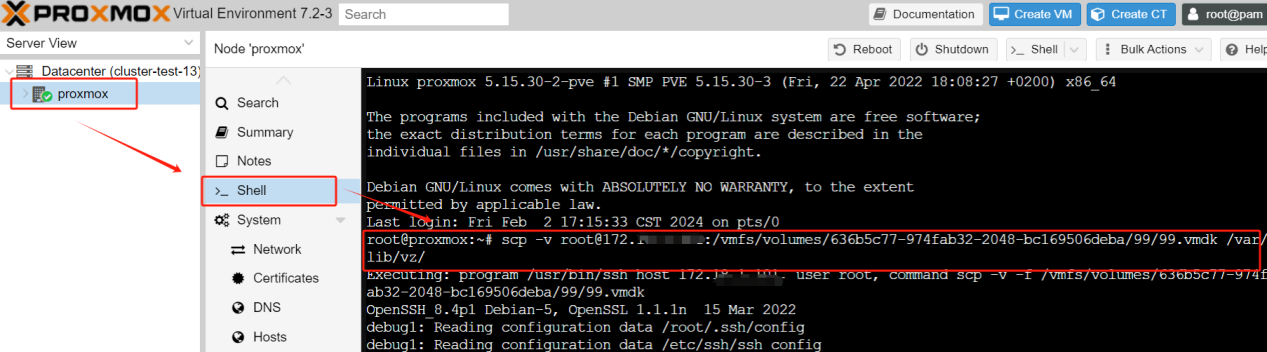
6단계. VMDK 디스크 가져오기
1. 명령어를 입력하세요:
qm importdisk 117 /var/lib/vz/99.vmdk Proxmox_NFS
성공적으로 가져오기가 완료된 것을 확인할 수 있습니다.

2. 변환된 vmdk 디스크는 자동으로 사용되지 않은 디스크 로 Proxmox VE에 표시됩니다.
이제 VM을 클릭한 후 하드웨어를 선택하고, 사용되지 않은 디스크 0을 클릭한 다음 편집을 선택하여 버스/장치가 SATA인지 확인하십시오.
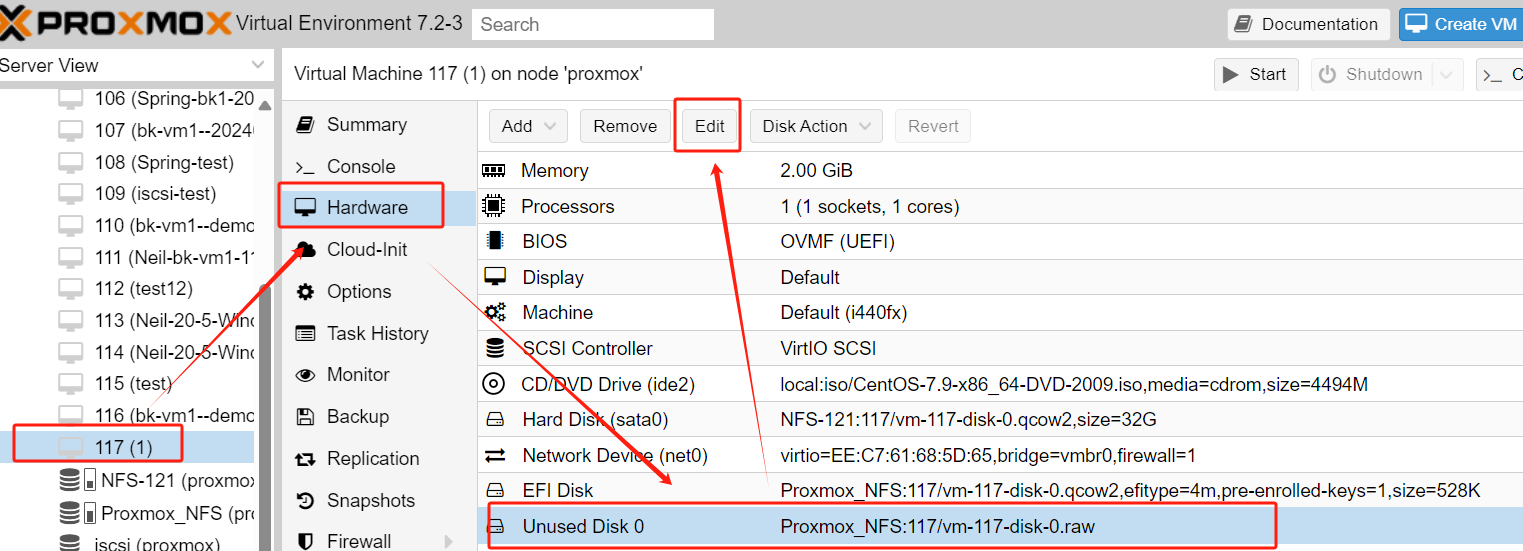
3. 옵션을 클릭합니다 > 부팅 순서를 더블 클릭합니다 > 새롭게 연결된 디스크를 맨 위로 이동시킵니다 > 활성화 합니다 > 확인을 클릭합니다
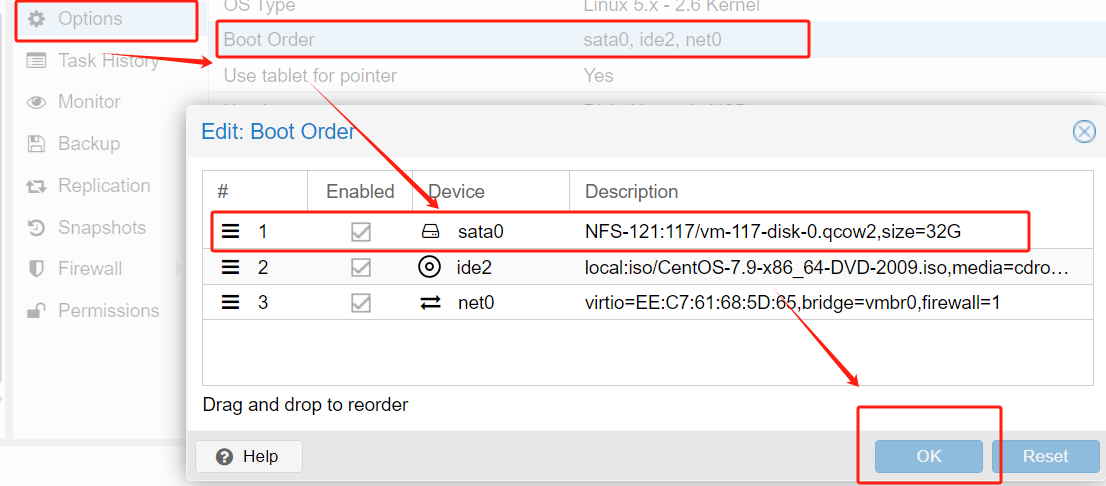
단계 7. 가상 머신 시작
이제 Proxmox VE에서 가상 머신을 시작하여 마이그레이션되었는지 확인할 수 있습니다
VM을 클릭한 다음 콘솔을 선택하고 지금 시작을 클릭합니다.
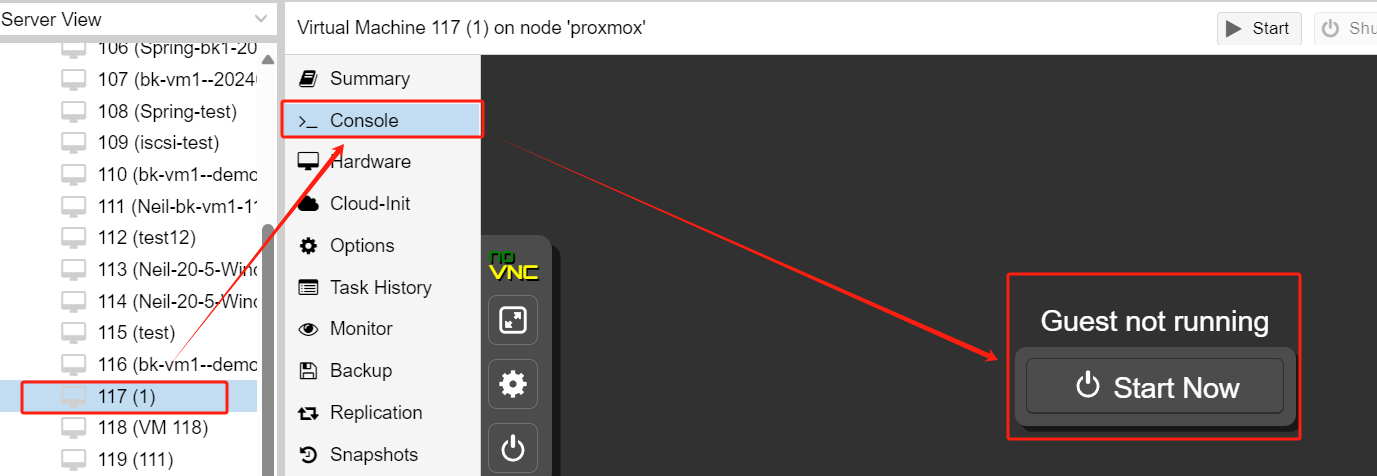
VMware에서 Proxmox로 가상 머신을 마이그레이션하는 방법은 Vinchin일까요?
Vinchin Backup & Recovery 는 조직이 VM 환경 내에서 신뢰할 수 있는 백업과 신속한 Proxmox VMware 마이그레이션을 수행할 수 있도록 설계된 전문 데이터 보호 솔루션으로서 돋보입니다.
Proxmox, VMware, Hyper-V, Citrix XenServer 등 다양한 가상화 플랫폼을 지원하는 Vinchin은 다양한 데이터 보호 요구사항에 부응할 수 있는 폭넓은 백업 정책 설정 기능을 제공합니다.
또한 Vinchin은 직관적이고 사용자 친화적인 관리 인터페이스를 제공하며 강력한 데이터 보호 기능과 재해 복구 기능를 갖추고 있습니다. 하드웨어 고장, 데이터 손실 또는 예기치 못한 사고가 발생하더라도 Vinchin은 사용자가 가상 머신 환경을 신속하게 복구하여 안정적인 업무 운영을 지속할 수 있도록 지원합니다.
VMware 가상 머신을 Proxmox로 마이그레이션할 때는 복잡한 변환 작업이 필요 없어 과정이 간소화됩니다. 사용자는 새 호스트에 간편하게 가상 머신 백업을 선택하고 이를 복원함으로써 마이그레이션 경험을 효과적으로 개선할 수 있습니다.
1. 단순히 VMware VM 백업 선택
2. 대상 호스트로 Proxmox 호스트 선택

3. 단일 복원 선택

4. 제출하다 직무

Vinchin은 사용자에게 실제 환경에서 체험해 볼 수 있도록 60일간 무료 체험을 제공합니다. 보다 자세한 정보는 Vinchin에 문의하시거나 현지 파트너사에 문의하시기 바랍니다.
VMware에서 Proxmox로 마이그레이션 시 FAQ
Q1: 왜 VMware에서 Proxmox로 마이그레이션해야 하나요?
A1: Proxmox는 KVM 및 컨테이너(LXC) 지원이 포함된 무료 오픈소스 가상화 플랫폼을 제공하며, VMware에 비해 비용이 더 저렴합니다. Proxmox는 또한 사용하기 쉬운 강력한 웹 인터페이스를 제공합니다.
Q2: 마이그레이션 과정에서 데이터가 손실되나요?
A2: 마이그레이션 프로세스는 본질적으로 일부 위험을 동반합니다. 마이그레이션을 시작하기 전에 중요한 데이터를 백업하는 것이 중요합니다. 마이그레이션이 완료된 후에는 VM의 정상적인 작동 여부를 테스트하고 데이터 무결성을 확인하십시오. 추가적인 안정성을 위해 Vinchin과 같은 서드파티 백업 소프트웨어를 사용해 VM을 백업하는 것을 고려하십시오.
결론
요약하자면, VMware 가상 머신을 Proxmox로 성공적으로 마이그레이션하기 위해서는 일련의 단계를 따르면 됩니다. Proxmox는 오픈소스 기반으로 VMware의 대안이 되며, KVM 가상화를 지원합니다. WinSCP 및 Proxmox의 새로운 가져오기 마법사는 파일 전송을 용이하게 해주며, Vinchin Backup & Recovery는 VM 마이그레이션을 위한 효율적인 솔루션을 제공합니다.
공유하기:






